Añade canciones, citas y más a tu Pinterest con Pinstamatic
Jaime Rodriguez-Guerra
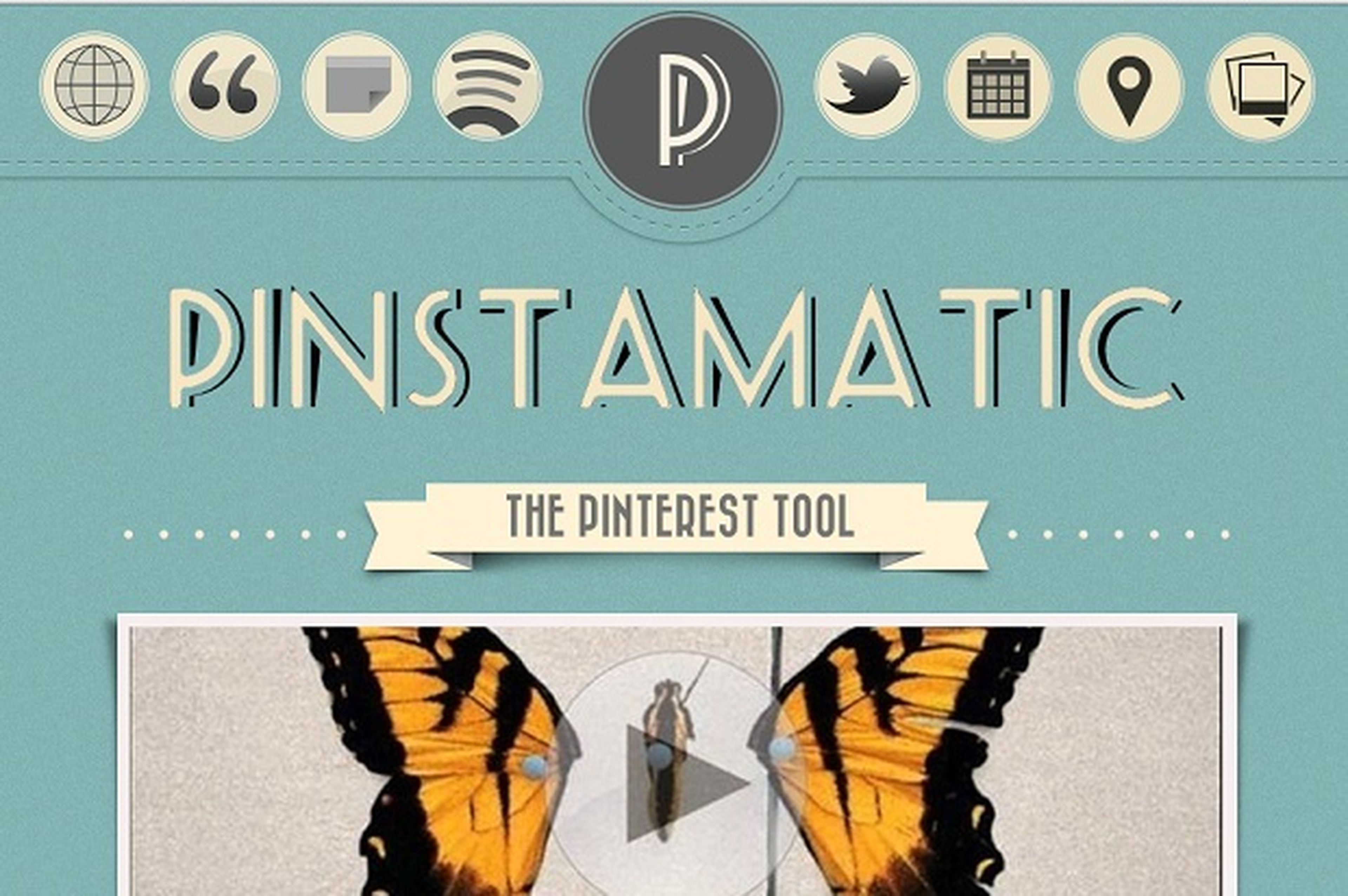
Conoce la interfaz de Pinstamatic
En tu navegador favorito, abre una nueva pestaña y accede a Pinstamatic.com. En el menú superior verás una serie de iconos que enlazan a cada una de las funciones extra de este complemento para Pinterest. De izquierda a derecha, podrás insertar capturas de páginas web, citas textuales, notas en forma de post-it, canciones de Spotify, enlazar un perfil de Twitter, eventos del calendario, ubicaciones en Google Maps…
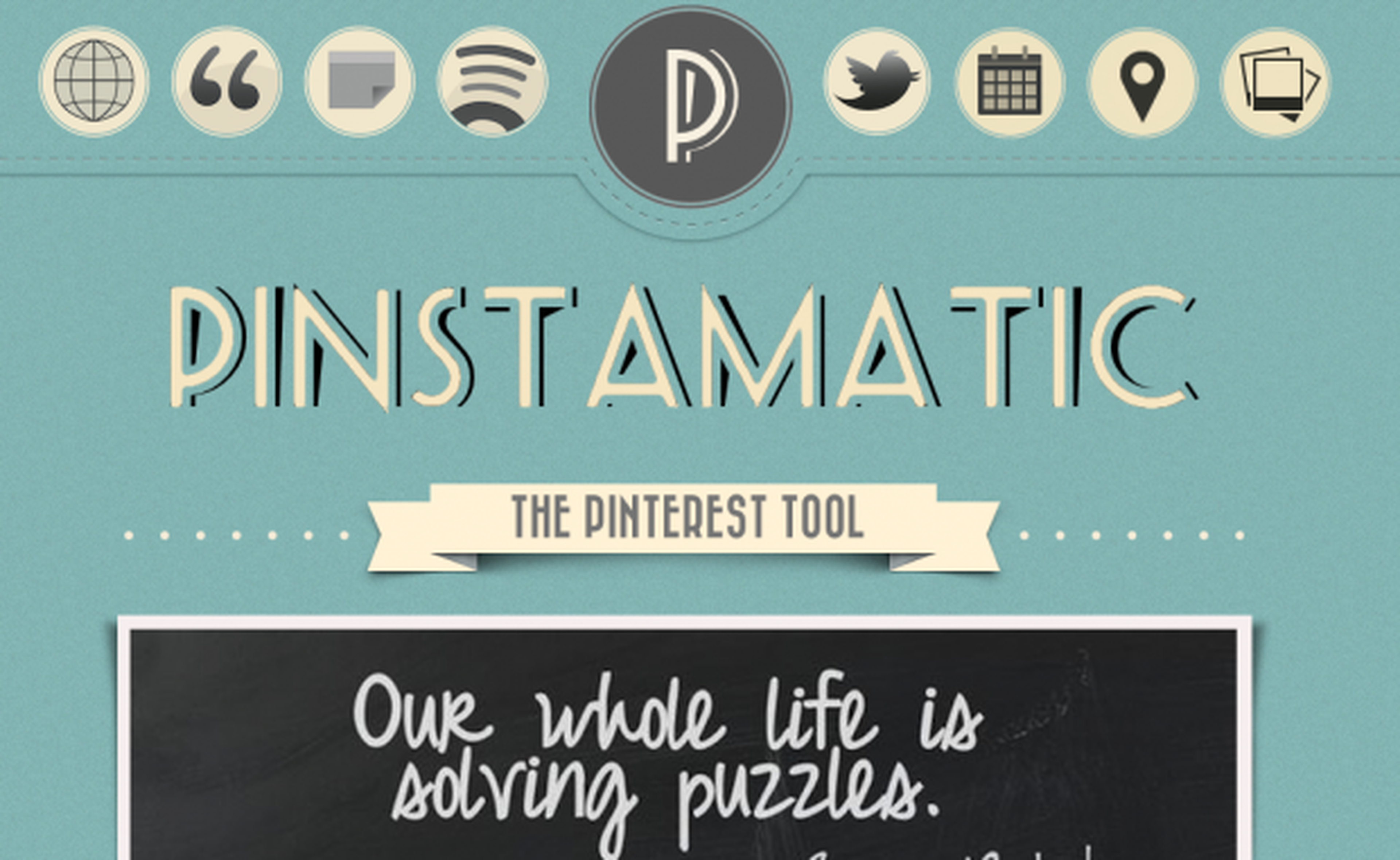
Elige qué contenidos quieres pinear
Usa los iconos de la parte superior para elegir qué tipo de contenidos vas a pinear. Por ejemplo, puedes insertar una captura de una página web con el icono de globo terráqueo. Basta con introducir la dirección y Pinstamatic se encargará del resto.
Para otro tipo de contenidos el proceso es análogo, sólo hay que rellenar los datos del formulario y presionar en Preview para obtener una vista previa.
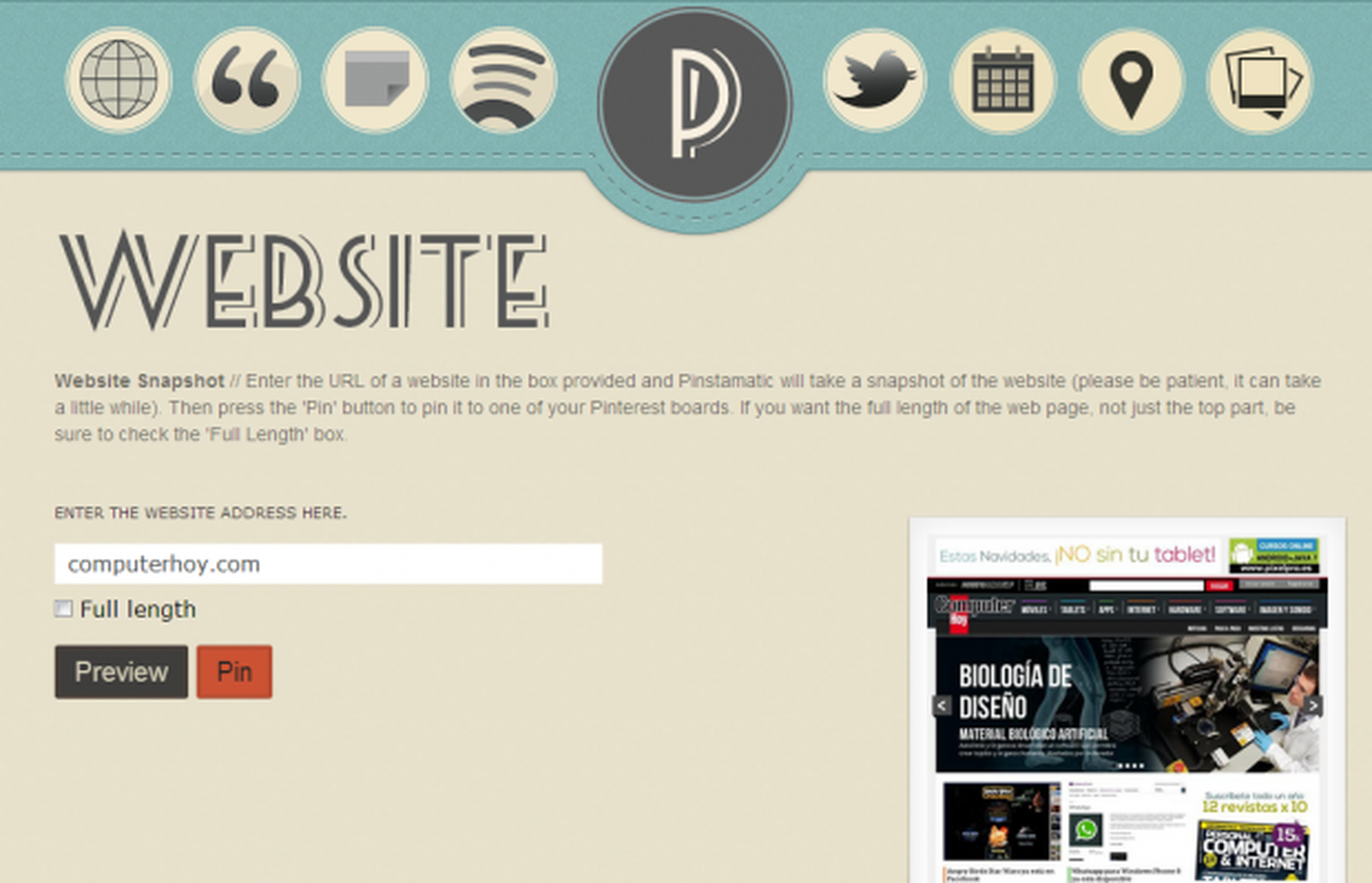
Inicia sesión en Pinterest
Si todo está correcto, pincha en el botón Pin. Se abrirá una nueva pestaña con el inicio de sesión. Introduce tus credenciales de acceso y haz click en Iniciar sesión. Si, al registrarte en Pinterest, usaste tu cuenta de Facebook o Twitter, tendrás que usar los botones correspondientes.
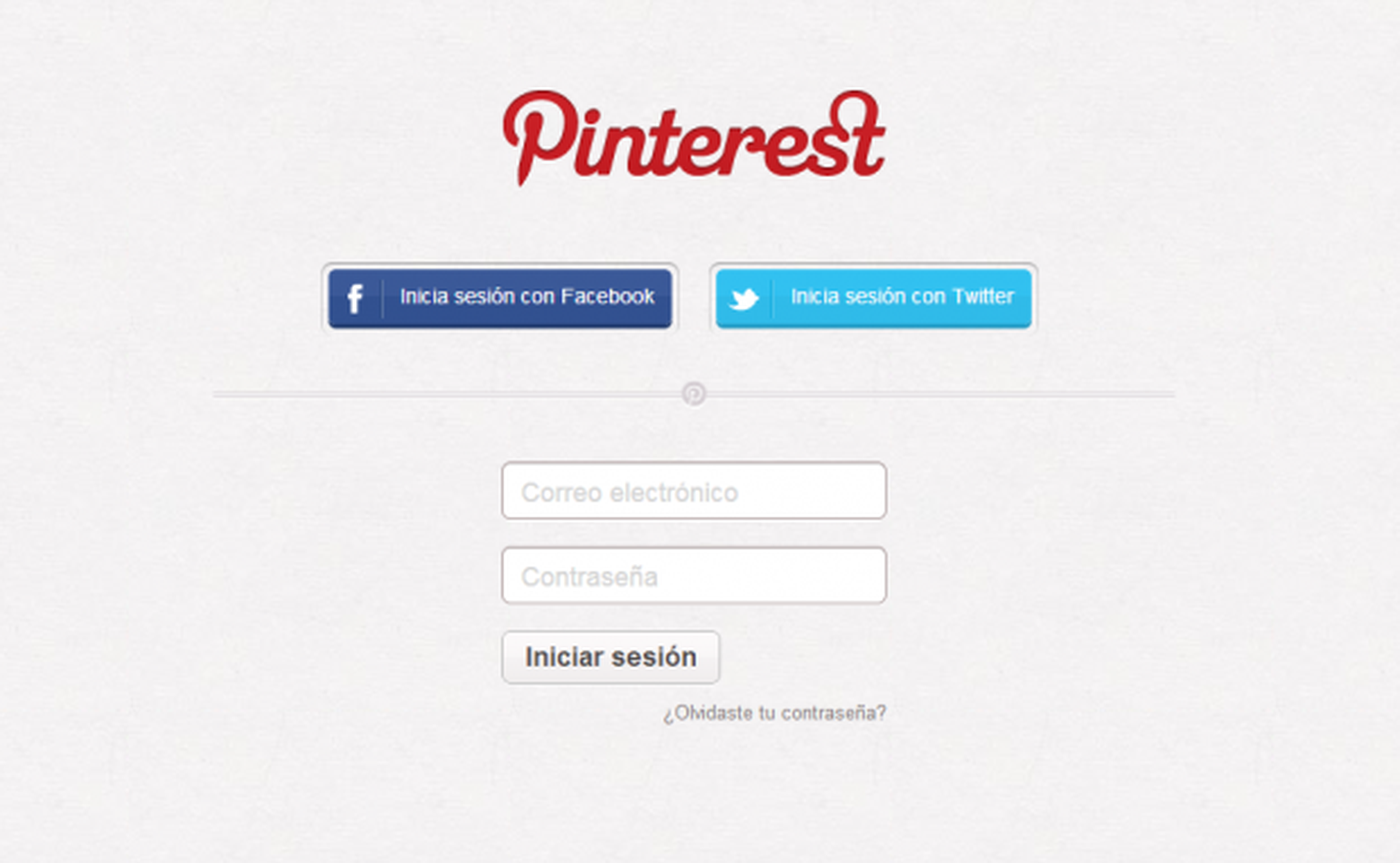
Revisa la publicación y… ¡pinea!
Tras iniciar sesión, aparecerá el diálogo de publicación de Pinterest, con los campos ya rellenos. Probablemente querrás sustituir el texto de la descripción por algo de tu elección. Cuando lo tengas, presiona en Pin. Tras unos instantes podrás pinchar en Ver tu Pin echarle un vistazo al resultado final.
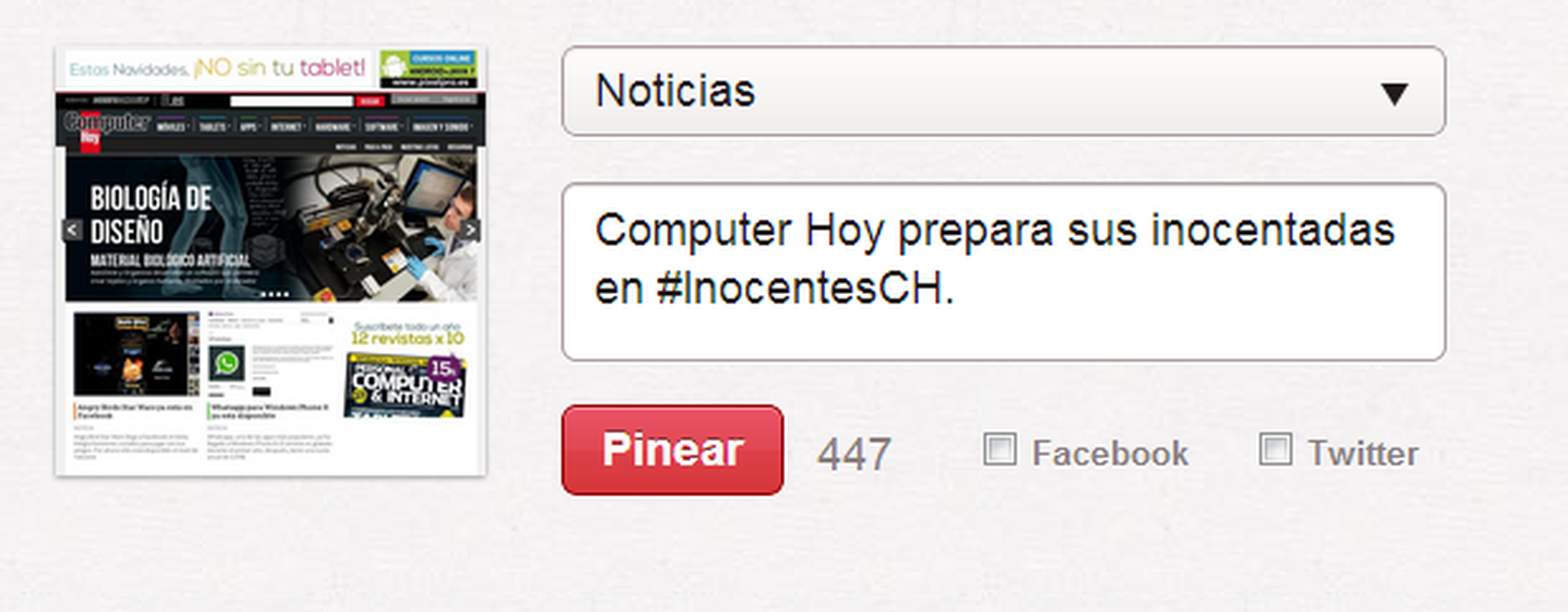
Conoce cómo trabajamos en Computerhoy.
